Reklama
Krása Androidu je, že má nič, čo nemožno vyladiť. Nastavenia hlasitosti sa môžu javiť ako najjednoduchšie funkcie - ako keď robia svoju prácu a nič viac. Ale od užitočného až po nevyhnutnosť je skutočne veľa spôsobov, ako vytlačiť viac energie z ovládacích prvkov hlasitosti systému Android.
V tejto príručke sa pozrieme na to, čo môžete urobiť, keď prestanú fungovať tlačidlá ovládania hlasitosti. Uvidíme, ako automaticky nastaviť úroveň hlasitosti pre jednotlivé aplikácie a zvážime niekoľko ďalších pokročilých spôsobov, ako môžete ovládať pomocou ovládacích prvkov hlasitosti Android.
Tip: Potrebujete iba väčší objem? Nefungujú reproduktory telefónu? Vyskúšajte jeden z nich aplikácie na zvýšenie objemu.
Zlomené tlačidlá hlasitosti?
Výrobcovia smartfónov s Androidom doposiaľ znížili počet pohyblivých častí svojich zariadení na v podstate holé minimum. Zvyčajne sa používajú iba tlačidlá napájania a hlasitosti a príležitostné tlačidlo domov.
Pohyblivé časti však stále patria medzi najpravdepodobnejšie komponenty, ktoré zlyhajú; časom sa jednoducho opotrebujú. A keďže tieto tlačidlá sú také dôležité, váš telefón sa stane prakticky zbytočným, ak prestanú fungovať.

Aplikácia je tiež skvelá pre zariadenia s podivne navrhnutými tlačidlami ovládania hlasitosti, ako sú napríklad ovládače namontované na zadnej strane na LG G4 a ďalšie Vlajková loď telefónov LG a tablety ako prvé Kindle požiare, ktorých gombíky boli ploché na povrchu a ťažko sa dali nájsť dotykom sám.
Nastavenie hlasitosti ChopCUT je jednoduché, stačí zvoliť druh ovládača hlasitosti, ktorý chcete použiť. Hlavné možnosti sú:
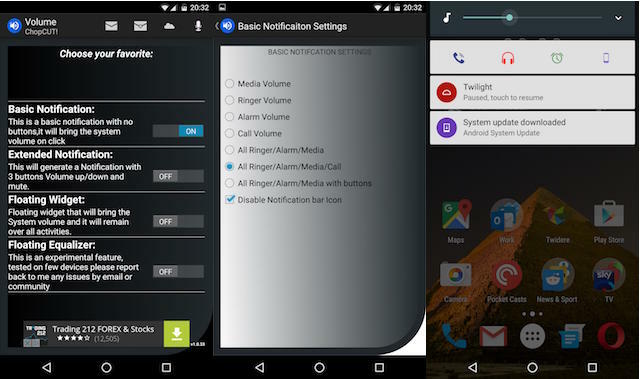
Základné oznámenie. Toto vytvára trvalé oznámenie po otvorení sa otvorí panel hlasitosti systému. Môžete si vybrať, ktoré nastavenia hlasitosti sú prístupné - médiá, zvonenie, budíky, hlasitosť hovoru alebo kombináciu štyroch.

Rozšírené oznámenie. Vytvára sa tým aj trvalé upozornenie, ale so zabudovanými tlačidlami na zvýšenie a zníženie hlasitosti. Tri rôzne tematické možnosti vám umožňujú upraviť vašu aktuálnu hladinu zvuku v aplikácii, ďalšie dve vám umožňujú prístup ku kombinácii nastavení hlasitosti zvonenia, hudby, budíka a hlasitosti hovoru.

Plávajúca miniaplikácia. Tretia možnosť vytvorí plávajúce tlačidlo, ktoré môžete presunúť do ktorejkoľvek časti obrazovky a ktoré zostáva stále viditeľné. Môže byť nakonfigurovaný s niekoľkými kombináciami veľkosti, štýlu ikon a funkcií a môžete nastaviť priehľadnosť tak, aby bola čo najviac nenápadná. Táto možnosť je dobrá, keď to funguje, aj keď sa mi zdala trochu šupinatá na telefóne Nexus 5X, ktorý som používal.
K dispozícii je tiež možnosť pre prístup k nastaveniam ekvalizéra pomocou plávajúceho tlačidla na obrazovke. Toto je uvedené ako experimentálna funkcia a môže byť pre väčšinu používateľov menej užitočné.

Pre hlasové ovládanie môžete ChopCUT integrovať do služby Asistent Google. Klepnite na ikonu mikrofónu v pravom hornom rohu obrazovky a stlačte kláves Povoliť integráciu Asistenta Google. Po zapnutí režimu dostupnosti pre aplikáciu budete môcť ovládať hlasitosť pomocou hlasových príkazov.
Nastavte hlasitosť na základe pre jednotlivé aplikácie
Ak máte v telefóne veľa aplikácií, pravdepodobne budete neustále upravovať úroveň zvuku. Jednoducho nechcete, aby boli všetky vaše aplikácie nastavené na rovnakú hlasitosť.
Pri sledovaní systému Netflix alebo pomocou vašej obľúbenej aplikácie podcast, ale bude ju chcieť odmietnuť pre hru alebo, horšie, ak narazíte na webovú stránku, ktorá automaticky prehráva videá.

s Ovládanie hlasitosti aplikácie - ktorý má zadarmo (podporované reklamou) a platené verzie v Obchode Play - môžete automaticky upravovať hlasitosť pre jednotlivé aplikácie. Nie je to len zvuk v aplikácii, ale aj iné zvuky; môžete stlmiť zvonenie a ďalšie upozornenia kedykoľvek, keď používate konkrétne aplikácie.
Po inštalácii aplikácie musíte aktivovať Služba ovládania hlasitosti aplikácií keď sa zobrazí výzva. Po dokončení stlačte tlačidlo Späť. Teraz vyberte aplikáciu, pre ktorú chcete nakonfigurovať vlastné úrovne hlasitosti.

V našom príklade vyššie používame Spotify. Hlasitosť aplikácie sme nastavili na 73% a upozornenia a ďalšie zvuky systému na 0%. Nedotkli sme sa možnosti zvonenia a budíka, takže zostanú na úrovni systému.

Klepnite na ikonu Keď je blízko kartu, ktorá určuje, čo sa má stať, keď ukončíte aplikáciu. Vo väčšine prípadov ho pravdepodobne budete chcieť nechať na predvolenom nastavení Obnoviť starý zväzok, ale ak chcete, môžete nastaviť vlastné úrovne. Nakoniec stlačte Uložiť Tlačidlo.

Po spustení funkcie Spotify sa úrovne hlasitosti upravia podľa zvolených nastavení. V predvolenom nastavení vás upozornenie na prípitok upozorní. Po zatvorení aplikácie sa vráti na predchádzajúce úrovne.
Jedinou výhradou je, že Ovládanie hlasitosti aplikácií funguje iba v aplikáciách v popredí, takže ak sa prepneme z - v našom prípade - Spotify, zruší to zmeny hlasitosti.
Pokročilejšie ovládanie hlasitosti
Krása posledných dvoch vylepšení spočíva v tom, že fungujú takmer na každom zariadení s Androidom a nepotrebujú root.
Ale ak váš telefón je zakorenený, získate množstvo ďalších spôsobov, ako vylepšiť ovládače hlasitosti. Jeden z najlepších pochádza z populárnych Modul Xposed Framework GravityBox.

V rámci Vylepšenia médií v časti GravityBox sú možnosti na dokončenie fungovania ovládacích prvkov hlasitosti vášho zariadenia.
Možnosti zahŕňajú:
- Ak chcete preskočiť skladby v multimediálnych aplikáciách, nastavte dlhé stlačenie tlačidiel na nastavenie hlasitosti
- Zvýšte počet krokov hlasitosti až na 50, aby ste mohli jemne ovládať zvuk
- Keď sa zariadenie otáča, zamieňajte tlačidlá ovládania hlasitosti tak, aby tlačidlo v hornej časti vždy zvyšovalo zvukový výstup
- Automaticky rozširujte panel hlasitosti, takže zvonenie, budíky, výstrahy a médiá sú vždy okamžite prístupné
- Prepojte alebo odpojte zväzky zvonení a upozornení, aby ste ich mohli nastaviť na rovnakú alebo inú úroveň
A nakoniec, ak používate automatizačnú aplikáciu, ako je Tasker alebo MacroDroid, môžete ho ľahko naprogramovať tak, aby sa zvuk upravoval vždy, keď budete zapojte slúchadlá Ako otvoriť aplikácie pri pripojení slúchadiel v systéme AndroidChcete začať hrať hudbu hneď po pripojení slúchadiel k telefónu s Androidom? Tu sú dve metódy. Čítaj viac . Týmto spôsobom získate vždy perfektnú úroveň hlasitosti.
Andy je bývalý novinár a redaktor časopisov, ktorý píše o technológii už 15 rokov. V tom čase prispel k nespočetným publikáciám a produkoval copywriting pre veľké technologické spoločnosti. Poskytol tiež odborné komentáre pre médiá a hostil panely na priemyselných podujatiach.


